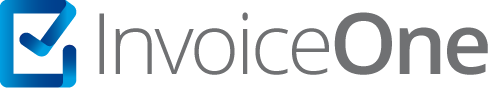Uso de Catálogo para Claves SAT de Producto, Servicio y Unidad de Medida.
Te presentamos a continuación las indicaciones para hacer uso del catálogo de Claves SAT que se requieren en cada uno de los conceptos de tu CFDI, para especificar el tipo de producto o servicio que se incluirá en la factura y el tipo de unidad de medida que le corresponde, ya sea pieza, kilos, metros, unidades de medida por tiempo, o para especificar que se trata de un servicio.
Legal
Encontrarás el fundamento legal de ésta disposición en el Anexo 20 vigente, páginas 20 y 21 y en el documento Anexo 20 Guía de Llenado, páginas 17 y 19.
Considera que estas claves son dos, la primera es la Clave SAT (o clave de producto/servicio) y la segunda es la clave Unidad SAT con la que se indica la unidad de medida. Veremos a continuación como localizar éstas claves en el catálogo.
Clave de Producto o Servicio
Presiona el botón ![]() o
o ![]() que se encuentra en el campo de la clave SAT para abrir el catálogo.
que se encuentra en el campo de la clave SAT para abrir el catálogo.
Esta es la ventana del catálogo de clave SAT para productos y/o servicios. Aquí tienes dos maneras de localizar la clave que corresponde a tu servicio, ya sea por secciones o por palabra clave. A continuación detallaremos cada una de éstas opciones.
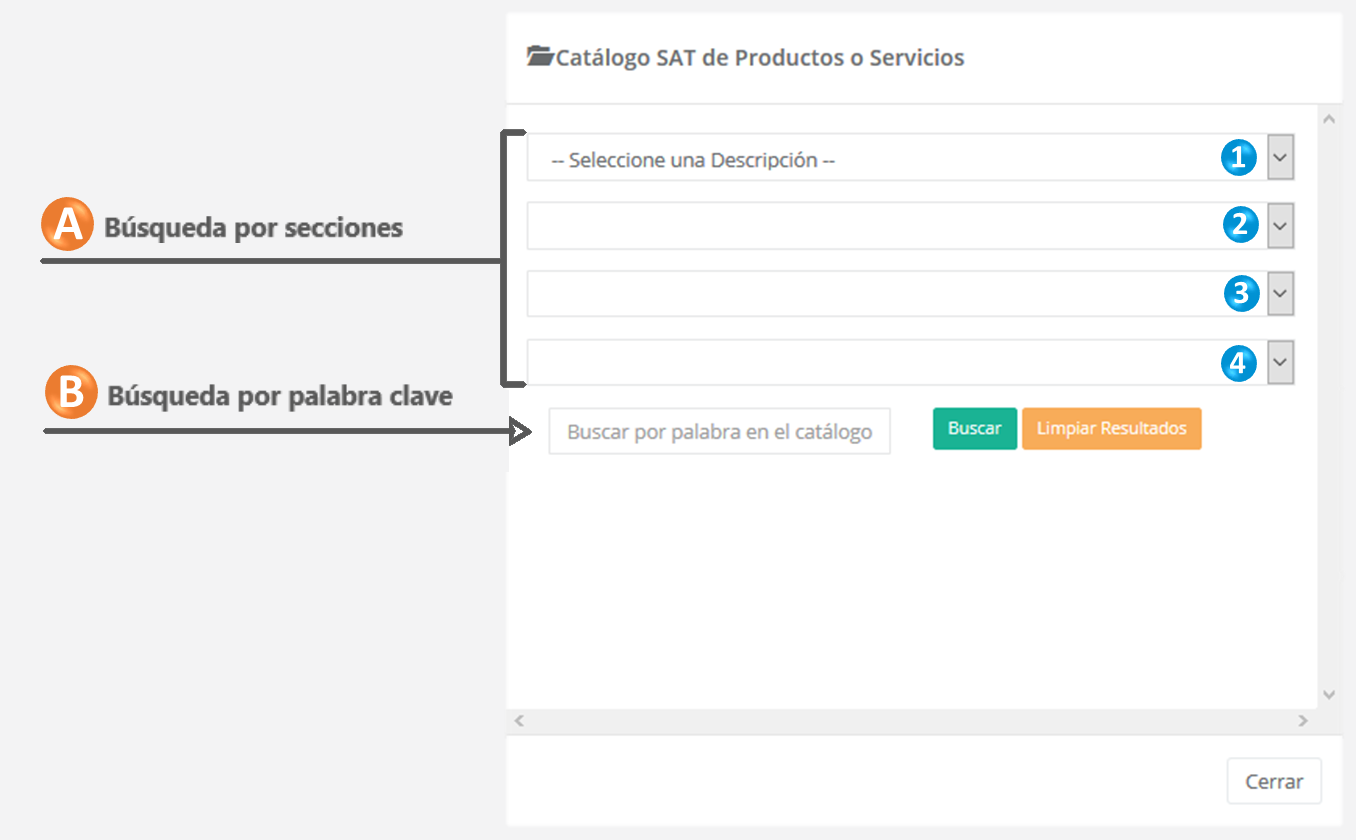
A) Realizar la búsqueda por secciones.
Podrás encontrar en la parte superior los siguientes 4 recuadros de selección:
1. En el primero se te solicita seleccionar una descripción, presiona éste campo y selecciona la opción que se ajuste al concepto que vas a facturar.
Por ejemplo, en éste caso el concepto de muestra que registraremos es:
Remodelación de casa habitación
Este tipo de concepto se trata de un servicio, ya que no se factura algún producto físico si no un servicio integral, de manera que en ésta primer sección del catálogo del SAT seleccionaremos Servicio.
2. Da clic en la segunda sección del catálogo, ahora te solicita Indica una División.
En éste caso la que aplica a nuestro servicio de ejemplo es:
Servicios de Edificación, Construcción de Instalaciones y Mantenimiento
3. En la tercer sección da clic para seleccionar el Grupo al que pertenece tu concepto.
Para el caso de nuestro ejemplo aplicaría la siguiente:
Servicios de construcción de edificaciónes residenciales
4. En la última sección se te solicita especificar la Clase correspondiente. Presiona para ubicar la opción correcta en el listado que se despliega.
Continuando con el ejemplo seleccionaremos:
Servicios de contrucción de unidades unifamiliares
5. Una vez completadas las 4 secciones anteriores, presiona el botón ![]() , de ésta manera obtendrás en la parte inferior de la ventana un listado con las claves que aplican para según la información que indicaste en las secciones anteriores.
, de ésta manera obtendrás en la parte inferior de la ventana un listado con las claves que aplican para según la información que indicaste en las secciones anteriores.
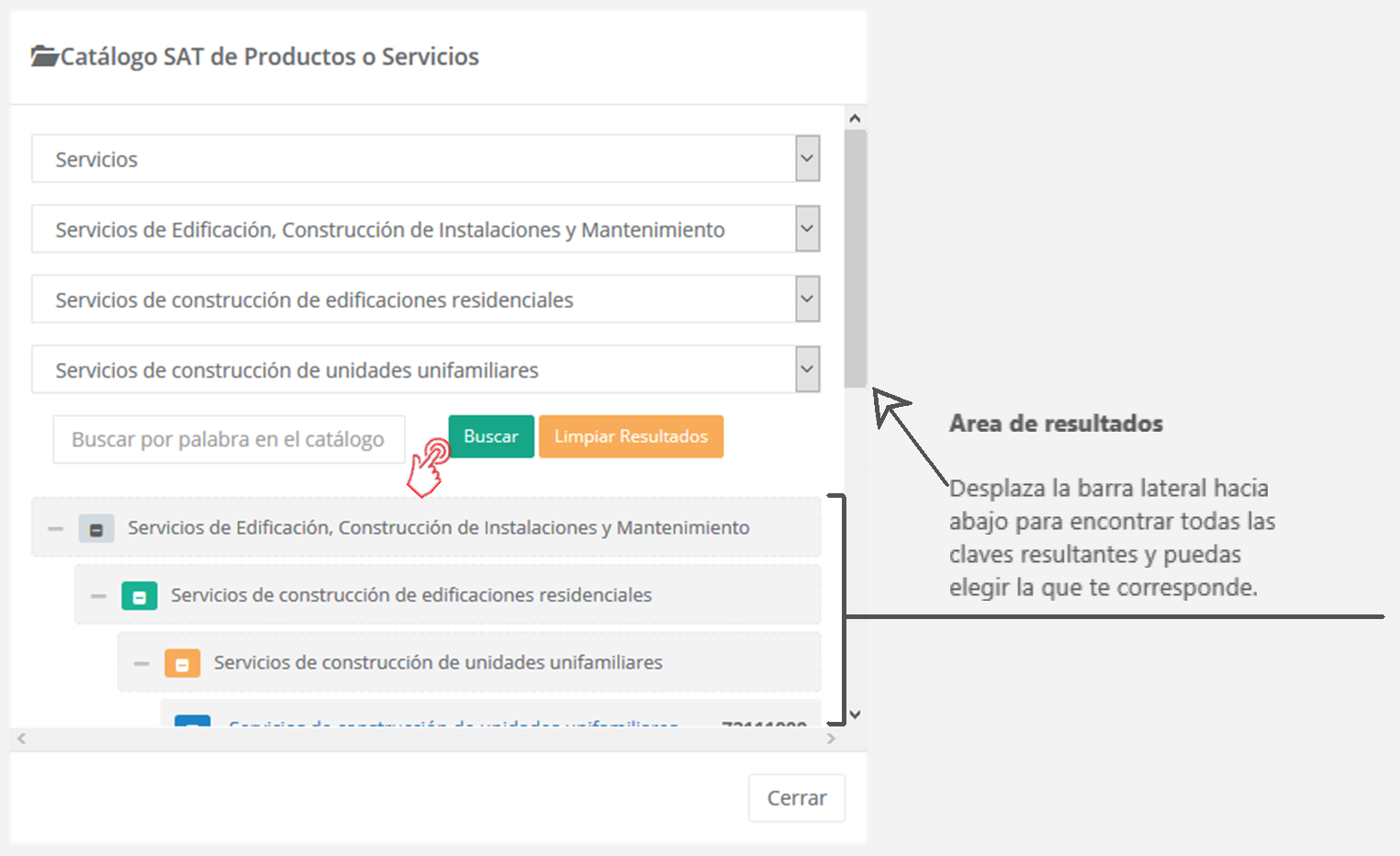
6. Desplázate hacia abajo en la ventana para que puedas observar todas las claves resultantes y localizar la que le corresponde al concepto que estás agregando. En cuanto la tengas ubicada, da clic sobre ella como se muestra en la imágen a continuación:
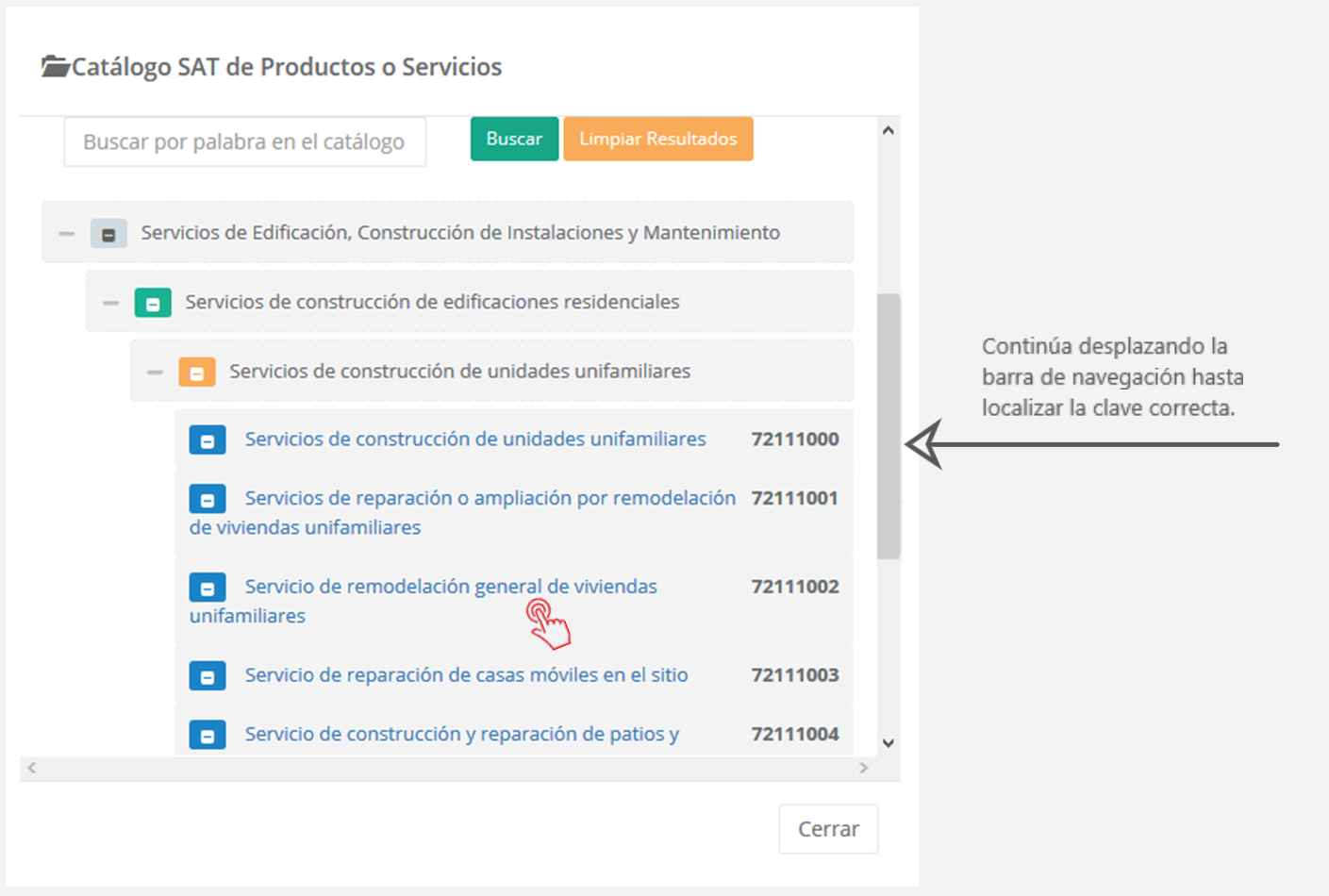
De ésta manera podras ver ya la clave asignada correctamente en el campo:

B) Realizar la busqueda por palabra clave.
Esta opción puede resultarte mas sencilla de aplicar, ya que solo basta con escribir una palabra clave que se relacione con el concepto que estás incluyendo en tu factura.
Por ejemplo, en éste caso el concepto de muestra que registraremos es:
Remodelación de casa habitación
Por lo tanto la pabara clave que utilizaremos para éste caso es: Remodelación
1. Escribe la palabra clave directamente en el campo, enseguida presiona el botón ![]() como se muestra en la siguiente imágen:
como se muestra en la siguiente imágen:
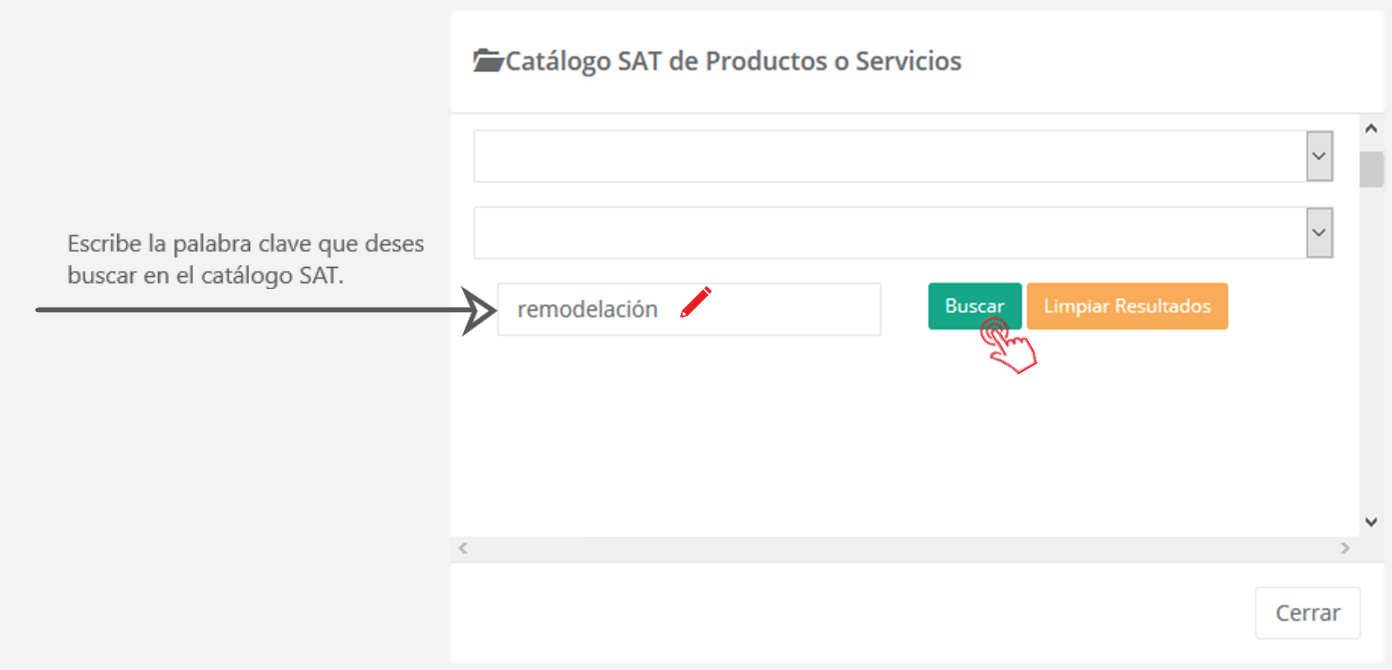
2. De ésta manera obtendrás en la parte inferior de la ventana un listado con las claves que aplican para la palabra que has colocado. Verifica cual de las opciones que muestra el listado se ajusta al concepto que estás agregando.
Este listado puede ser extenso por lo que deberás verificarlo con sumo cuidado. En cuanto localices la clave, da clic sobre ella como se muestra en la imágen a continuación:
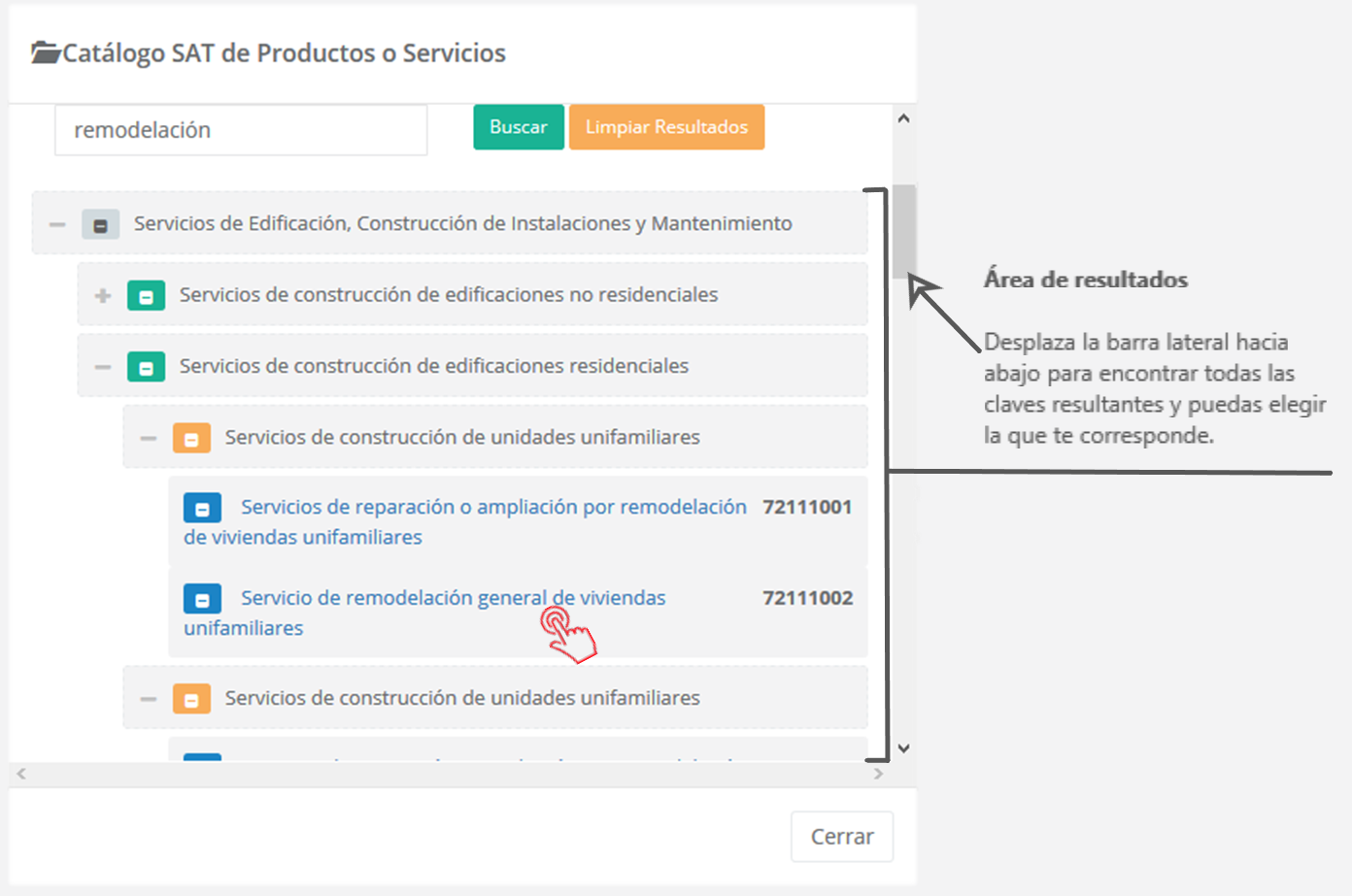
De ésta manera podras ver ya la clave asignada correctamente en el campo:

Clave de Unidad de Medida
Presiona el botón ![]() o
o ![]() que se encuentra en el campo Unidad SAT para abrir el catálogo.
que se encuentra en el campo Unidad SAT para abrir el catálogo.
Esta es la ventana del catálogo de Unidad SAT para especificar la unidad de medida del concepto, ya sean cajas, kilos, metros, horas, unidad de servicio, etc. Puedes verificar directamente cada una de las páginas para localizar la que corresponde a tu concepto. O bien, puedes hacer uso del buscador que se encuentra en la parte superior derecha.
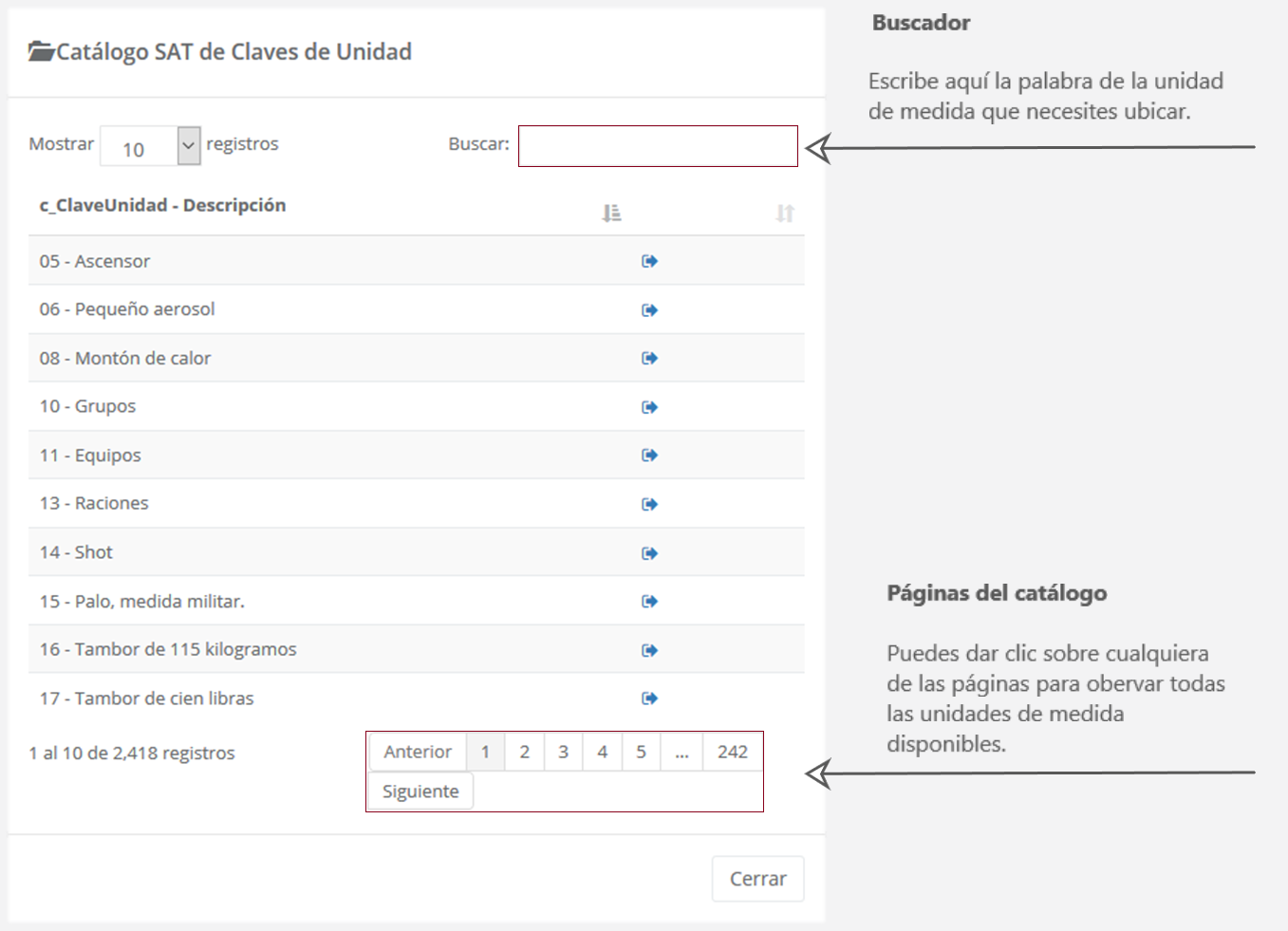
El buscador te permite escribir la unidad de medida que necesitas localiza. Con forme vas escribiendo, PremiumOne filtrará los resultados para mostrarte los que correspondan con la unidad de medida que has buscado.

En cuanto tengas ubicada la unidad de medida correcta y su clave, presiona el botón ![]() como se muestra en la siguiente imágen:
como se muestra en la siguiente imágen:
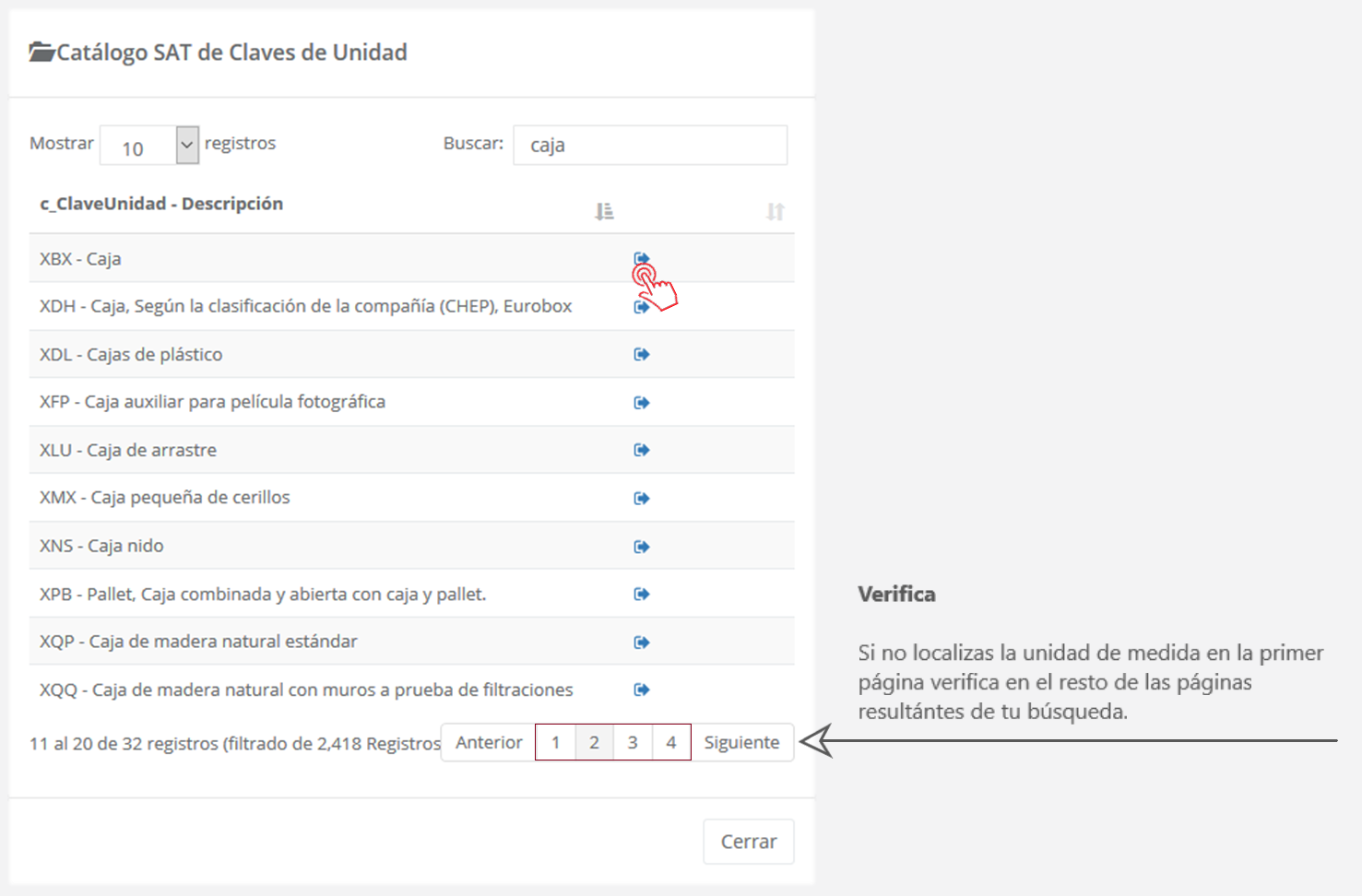
De ésta manera se asignará correctamente la clave que has seleccionado en el campo y podrás verlo en cualquiera de las siguientes maneras:

Siguiendo algúno de los procedimientos que aquí te indicamos habrás cumplido con la asignación de las Claves SAT, tal y como se requiere incluir en tus comprobantes.
Importante
Si no localizas la clave de producto, servicio o unidad de medida en éste catálogo o no tienes certeza de cual de las claves del catálogo corresponde a tu concepto. Sugerimos consultarlo con tu equipo contable o contador para que te asesore sobre cuales son las claves que mas se ajustan a tus requerimientos fiscales.